A Steam Disk írási hiba egyszerű javítása Windows 10 rendszeren
Steam Disk Write Disk Error hibát észlel Windows 10 rendszeren a játék frissítése vagy letöltése közben? Íme néhány gyorsjavítás, amellyel megszabadulhat a hibaüzenettől.
Ha nem tud üzenetet küldeni egy ismerősének a Robloxban, előfordulhat, hogy valamilyen okból letiltott. De hogyan működik pontosan ez a funkció, és vannak más módok is annak megállapítására, hogy valaki letiltott-e?

Ebben a cikkben mindent megtalál, amit a Roblox blokkolási funkciójáról tudnia kell. Ezenkívül kap néhány tippet és trükköt arra vonatkozóan, hogyan adhat hozzá vagy távolíthat el embereket.
Hogyan lehet megtudni, hogy blokkolva van-e a Robloxban
A mások blokkolása a Robloxban úgy van kialakítva, hogy kiszűrje az egyéneket a társadalmi interakciókból. Általában több „jel” jelzi, hogy blokkolták. Ami azt a személyt illeti, aki letiltotta Önt, nem fogja tudni:
Ha a fentiek közül bármelyiket vagy mindegyiket tapasztalja, biztos lehet benne, hogy az érintett személy letiltotta Önt. Vegye figyelembe, hogy nincs közvetlen mód annak megállapítására, hogy letiltották-e – a rendszergazdák nem kapnak értesítéseket vagy üzeneteket. Követned kell a fenti nyomokat, és nyomozót kell játszanod. A bizonyítékok egyértelműek, ha megpróbálsz üzenetet küldeni valakinek, és rájössz, hogy nem tudsz.
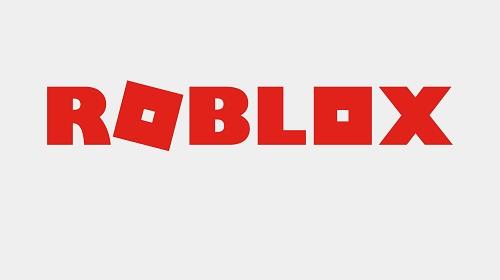
Miért létezik blokkolás?
A világszerte több mint 164 millió felhasználónak köszönhetően fontos és megerőltető feladat annak biztosítása, hogy mindenki élvezhesse a platformon töltött idejét. Emiatt a Roblox egy csapat moderátorral és automatizált rendszerrel rendelkezik. A blokk funkciót 2014-ben vezették be, és azért hozták létre, hogy a felhasználók maguk is ellenőrizhessék közösségi élményeiket a vállalat beavatkozása nélkül. Gyors megoldásként szolgál a játékosok egymással szembeni esetleges panaszaira. A letiltás okai nagyon szubjektívek lehetnek, és minden felhasználó eldöntheti, hogy szükség van-e erre a műveletre.
Hogyan működik valakinek blokkolása a Robloxon?
Talán már tudja, hogy valakit a Robloxban viszonylag egyszerű blokkolni. Ehhez nem kell mást tenni, mint a profiloldalukra menni, kiválasztani a három pontot a jobb felső sarokban, és megnyomni a „Felhasználó blokkolása” opciót a felugró menüben.
Ennek másik módja az, hogy megtalálja a tag felhasználónevét a képernyő jobb felső sarkában található ranglistán/játékoslistában. Ha rákattint, megnyílik egy menü, amelyből kiválaszthatja a „Játékos blokkolása” opciót. Ha folytatod az akciót, a nevükhöz tartozó ikon egy fordított perjelű körré változik (más néven univerzális „Nem” szimbólum), ami azt jelenti, hogy a játékos sikeresen blokkolva lett. Vegye figyelembe, hogy ez a módszer nem biztos, hogy működik kisebb képernyőkön, például mobileszközökön. Ebben az esetben a fent látható profiloldalt kell használnia.
A Roblox blokkolólistája felhasználónként 100-ra korlátozódik (korábban 50), ami azt jelenti, hogy valakinek, aki rendszeresen használja ezt a funkciót, meg kell fontolnia mások blokkolásának feloldását egy bizonyos ponton. Ha véletlenül letiltott valakit, érdemes a lehető leghamarabb felszabadítani.
A következőképpen blokkolhat valakit a Robloxon:
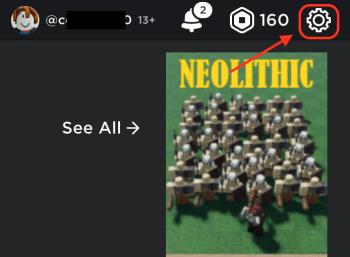
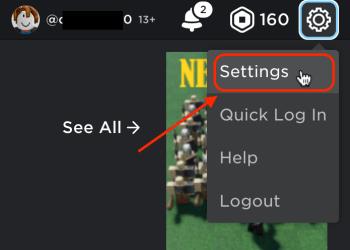
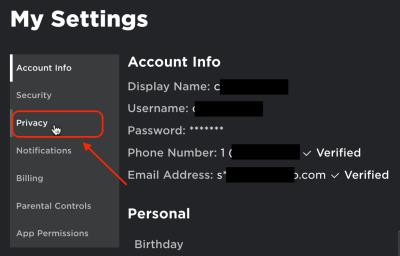
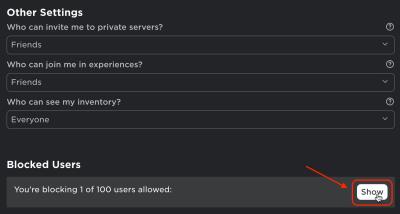
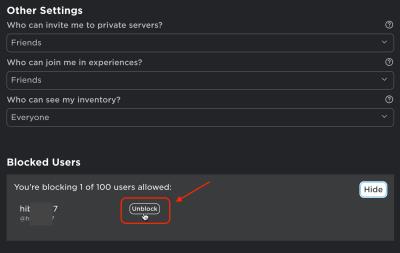
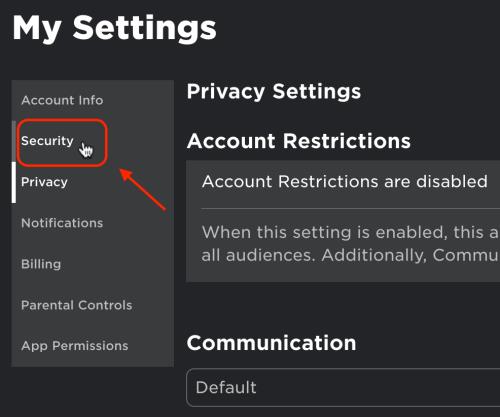
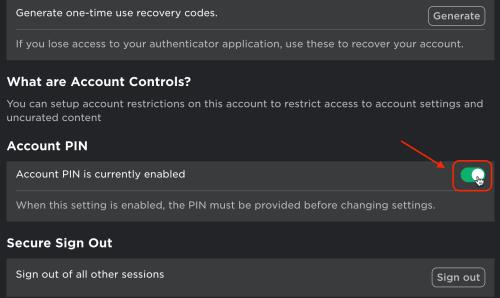
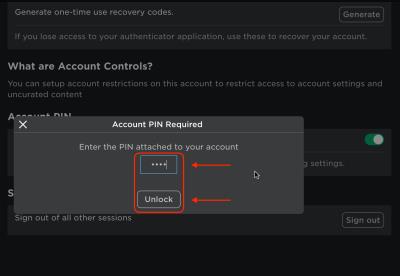
Megjegyzés: Ha felold valakit a Robloxon, a barát állapota törlődik, és új kérést kell küldenie.
Sok felhasználó már ismeri a „Block” funkció használatát. Talán kevésbé nyilvánvaló, hogy mi történik, amikor (és ha) a blokk fogadó végén vagy.
Lehet, hogy nem az ő hibájuk a blokkolása
Az emberek online játékokban vagy platformokon való letiltásának megalapozott okai lehetnek, és értékes eszközként szolgálnak a tagok tisztességes viselkedésének biztosításához. A Robloxban előforduló szokásos okok közé tartozik a durvaság, mások zavarása és spamelés.
Ha ez a helyzet előfordult Önnel, fontolja meg, hogy tapasztalt-e hasonló viselkedést. Gondolj arra, hogy nem lehet objektív érv amellett, hogy miért lett blokkolva. Néha egy felhasználó blokkolást szenved el olyan játékon belüli okok miatt, amelyek személyesen nem kapcsolódnak hozzá. Ne felejtse el, hogy balesetek történhetnek az Ön oldalán vagy a másik személy számláján.
Ne hagyja, hogy egy blokk lecsapjon
Most, hogy tudja, hogyan tudhatja meg, hogy valaki letiltott-e Önt a Robloxon, bármikor használhatja. Még ha véletlenül blokkolt is, önhibáján kívül vagy más okból, ne stresszeljen emiatt. Egy ilyen nagy közösségben mindig lehet új barátokat szerezni.
Végül, ha egy játékban találkozik valakivel, aki az alábbi pólót viseli ugyanazzal az üzenettel vagy hasonlóval, ne kövesse a rajta lévő utasításokat!

„Ki vannak tiltva, hogy csevegjen ezzel a személlyel. Kérjük, nyomja meg az Alt-F4 billentyűt a blokkolás feloldásához."
Letiltottak valaha a Robloxon? Hogy találtad ki? Tudassa velünk az alábbi megjegyzések részben.
Steam Disk Write Disk Error hibát észlel Windows 10 rendszeren a játék frissítése vagy letöltése közben? Íme néhány gyorsjavítás, amellyel megszabadulhat a hibaüzenettől.
Fedezze fel, hogyan távolíthat el alkalmazásokat a Windows 10 rendszerből a Windows Store segítségével. Gyors és egyszerű módszerek a nem kívánt programok eltávolítására.
Fedezze fel, hogyan tekintheti meg vagy törölheti a Microsoft Edge böngészési előzményeit Windows 10 alatt. Hasznos tippek és lépésről-lépésre útmutató!
A Google zökkenőmentessé tette a csoportos megbeszélések lebonyolítását. Tudd meg a Google Meet korlátait és lehetőségeit!
Soha nincs rossz idő a Gmail jelszavának megváltoztatására. Biztonsági okokból mindig jó rutinszerűen megváltoztatni jelszavát. Ráadásul soha
Az online adatvédelem és biztonság megőrzésének egyik alapvető része a böngészési előzmények törlése. Fedezze fel a módszereket böngészőnként.
Ismerje meg, hogyan lehet némítani a Zoom-on, mikor és miért érdemes ezt megtenni, hogy elkerülje a zavaró háttérzajokat.
Használja ki a Command Prompt teljes potenciálját ezzel a több mint 280 (CMD) Windows-parancsot tartalmazó átfogó listával.
Alkalmazhatja a Google Táblázatok feltételes formázását egy másik cella alapján, a Feltételes formázási segédprogrammal, a jelen cikkben ismertetettek szerint.
Kíváncsi vagy, hogyan használhatod a Rendszer-visszaállítás funkciót a Windows 11 rendszeren? Tudd meg, hogyan segíthet ez a hasznos eszköz a problémák megoldásában és a számítógép teljesítményének helyreállításában.







![Feltételes formázás egy másik cella alapján [Google Táblázatok] Feltételes formázás egy másik cella alapján [Google Táblázatok]](https://blog.webtech360.com/resources3/images10/image-235-1009001311315.jpg)
